Mua một chiếc máy tính cũ nói chung và máy Mac đã qua sử dụng nói riêng luôn mang nhiều rủi ro hơn so với mua máy mới. Mặc dù vậy, đôi khi việc máy cũ sẽ giúp bạn tiết kiệm được khoản chi phí đáng kể.
Tác giả Dave Johnson trên trang Business Insider chia sẻ một số gợi ý trước khi quyết định mua máy Mac đã qua sử dụng.
Mua máy đã tân trang
Bạn thường sẽ có hai lựa chọn khi mua máy đã qua sử dụng là mua máy cũ trực tiếp từ chủ hoặc mua máy đã tân trang từ các cửa hàng.

Apple cũng bán cả những chiếc Mac tân trang, và đây có thể là lựa chọn tốt nếu bạn muốn tiết kiệm chi phí. (Ảnh: Bloomberg)
Không riêng Mac, các máy tính tân trang nói chung đều tốt hơn máy "nguyên bản" vì chúng được kiểm tra, thay thế các bộ phận hư hỏng bởi các kỹ thuật viên, được chứng nhận trong tình trạng tốt và thậm chí được bảo hành bởi cửa hàng đang bán nó.
Vì vậy, mua máy Mac tân trang vẫn luôn an toàn hơn so với mua trực tiếp từ người dùng trước, dù chi phí có thể cao hơn một ít.
Tại Việt Nam, bạn có thể dễ dàng tìm mua các loại máy tính Mac tân trang tại các hệ thống cửa hàng điện tử lớn như Thế giới Di động, FPT hoặc các cửa hàng chuyên bán thiết bị của Apple.
Kiểm tra đời máy
Hãy kiểm tra và chắc chắn rằng máy tính mà bạn sắp mua không “ra đời” cách đây quá lâu, cụ thể là không quá 3 năm vì Apple có xu hướng hỗ trợ thiết bị của mình trong khoảng 6 năm.
Một chiếc máy tính Mac đời quá cũ sẽ còn ít cơ hội được Apple hỗ trợ và bạn sẽ không thể cài đặt các bản cập nhật hệ điều hành và các bản sửa đổi bảo mật.
Ngoài ra, hãy nhớ rằng máy tính của Apple không còn sử dụng bộ vi xử lý Intel mà thay thế bằng vi xử lý của chính hãng. Do đó, những máy Mac vẫn còn sử dụng chip Intel cũng sẽ mau chóng trở nên “lỗi thời” và không còn được hỗ trợ.
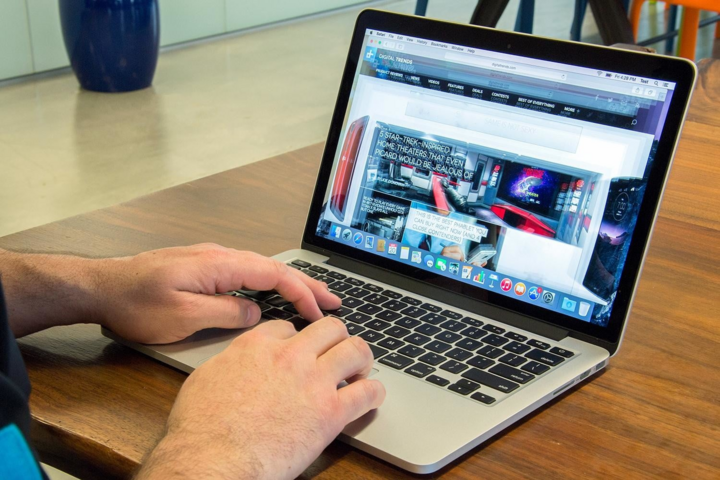
Kiểm tra đời máy để chắc rằng máy tính bạn sắp mua không quá cũ. (Ảnh: MacBook Pro Slow)
Tìm hiểu thông tin máy
Nếu đang mua máy từ một người bán tư nhân, bạn có thể sẽ cần sự trợ giúp của họ để xem được thông tin chi tiết máy trước khi đưa ra quyết định.
Cách dễ nhất để tham khảo được tất cả thông số kỹ thuật quan trọng cùng một lúc bao gồm tên máy, số seri, RAM, phiên bản hệ điều hành, năm sản xuất, xuất xứ... là yêu cầu người bán chụp màn hình "About This Mac" trong menu của Apple.
Đây cũng là cách giúp bạn biết được máy Mac mà mình sắp mua liệu có quá cũ và thời gian hỗ trợ còn được bao lâu.
Đảm bảo không có mật khẩu firmware
Mật khẩu firmware là mật khẩu ngăn việc khởi động máy Mac từ USB hoặc đưa máy vào chế độ Recovery, điều này có thể sẽ rất cản trợ bạn trong quá trình khắc phục sự cố hoặc khôi phục lại máy sau sự cố.
Để biết chắc chủ cũ không cài đặt dạng mật khẩu này, bạn hãy khởi động máy và giữ phím Option Nếu được yêu cầu nhập mật khẩu, hãy nhờ chủ sở hữu tắt nó đi trước khi bạn mua lại chiếc máy tính này.
Kiểm tra hoạt động
Nếu bạn có thời gian kiểm tra máy trước khi mua, hãy thử một số thao tác đơn giản để đảm bảo máy tính vẫn đang hoạt động tốt:
- Thử khởi động máy bằng cả pin và nguồn điện trực tiếp đối với MacBook.
- Kiểm tra tất cả cổng USB có hoạt động tốt hay không.
- Mở một chương trình test và kiểm tra chức năng bàn phím.
- Kiểm tra màn hình bằng cách chạy thử một số chương trình như LCDTech's dead-pixel checker.
- Với MacBook, kiểm tra pin của máy bằng cách cắm sạc và khởi động máy bằng pin hoặc vào menu giữ phím Tùy chọn đồng thời chọn Thông tin hệ thống, sau đó chọn Nguồn và Thông tin sức khoẻ pin.
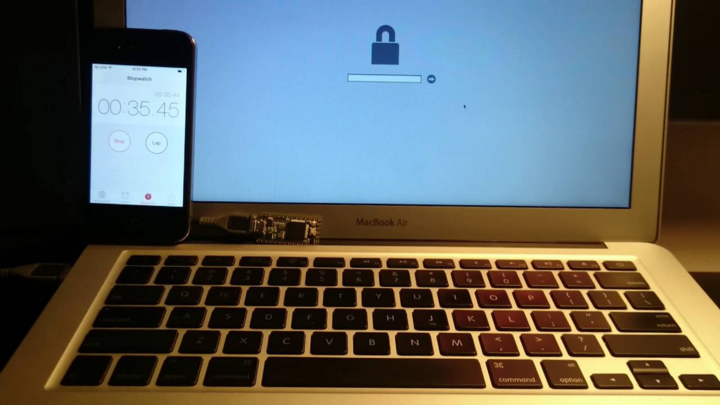
Kiểm tra mật khẩu firmware và nhờ chủ cũ tắt đi nếu có. Ảnh: YouTube.
Khôi phục cài đặt gốc
Cuối cùng, khi mua máy tính Mac đã qua sử dụng, bạn không thể biết chắc những gì đang nằm trong ổ cứng của máy. Để đảm bảo những phần mềm độc hại không gây tổn thất cho chiếc máy tính vừa mua, bạn hãy thực hiện khôi phục cài đặt gốc:
- Cách 1: nhấn chọn biểu tượng Apple ở phía trên cùng bên trái, chọn Restart, nhấn giữ phím Command + R cho đến khi thấy logo Apple hoặc hình cầu quay.
- Cách 2: sử dụng tổ hợp phím Option + Command + R.




Bình luận